Kuidas parandada, kui sülearvuti aku tühjeneb pärast seiskamist
Arvuti Tõrkeotsing / / August 04, 2021
Kuulutused
Sülearvutid on tänapäeva maailmas kõige kasulikum seade, kui kõik käib digitaalsete muudatuste ja leiutiste ümber. Paljude inimeste jaoks on harva päevi, mil nad oma sülearvuteid ei kasuta. Pärast sülearvuti kasutamist ilmnevad pidevalt erinevad lahendatavad probleemid. Üks selline sarnane probleem, mida me täna arutame, on "Sülearvuti aku tühjenemine pärast seiskamist".
Sisukord
-
1 Kuidas parandada, kui sülearvuti aku tühjeneb pärast seiskamist
- 1.1 PARANDUS 1: Kontrollige oma aku seisundit:
- 1.2 PARANDUS 2: Sisselülitusrežiimi aktiveerimine:
- 1.3 PARANDUS 3: Pange sülearvuti käsurea abil välja:
- 1.4 PARANDUS 4: Keela ühendatud ooterežiim:
- 1.5 PARANDUS 5: keelake kiire käivitamise funktsioon:
- 1.6 PARANDUS 6: installige vanem Inteli draiver:
- 1.7 PARANDUS 7: BIOS-i täiendamine:
Kuidas parandada, kui sülearvuti aku tühjeneb pärast seiskamist
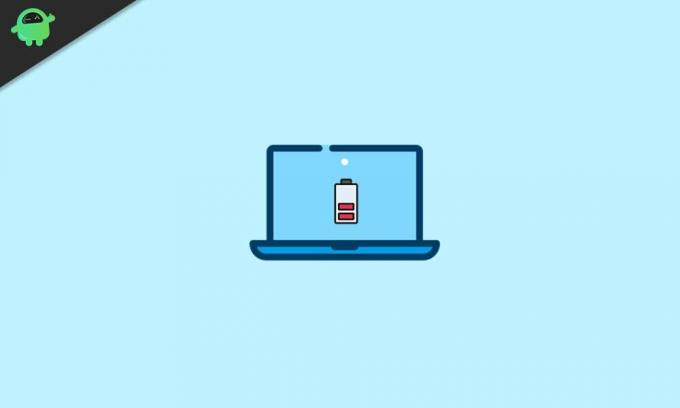
Sülearvuti aku tühjenemine pärast väljalülitamist on levinud probleem. Kasutajad on väidetavalt öelnud, et isegi sülearvutite väljalülitamisel tühjeneb aku. Oli juhtumeid, kus aku tühjenes täielikult, kuni arvuti oli välja lülitatud. Samuti ei piirdu see küsimus kohaliku või uue kaubamärgiga, kuid väidetavalt märkasid seda ka kõrgekvaliteediliste ja mainekate sülearvutitega. Sellest probleemist vabanemiseks järgige allpool toodud parandusi:
PARANDUS 1: Kontrollige oma aku seisundit:
Igal sülearvuti akul on kindel elutsükkel ning pärast mitut laadimist ja pikka kasutamist annab see minimaalse varukoopia ning tühjeneb täielikult ja kiiresti. Aku halvenev tervis võib olla põhjus selle tühjenemisele pärast seiskamist.
Kuulutused
Selle probleemi lahendamiseks on soovitatav oma sülearvuti aku uuega asendada. Kuid enne seda peate kontrollima oma aku seisundit. Selle eest,
- Ava Käsurida
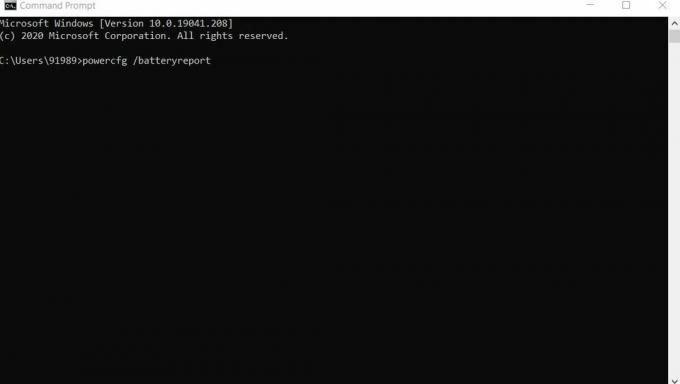
- Nüüd tippige järgmine käsk,
„Powercfg / batteryreport” ja siis vajutage sisestusklahvi.
See käsk salvestab teie aku aruande (HTML-faili kujul) kasutaja konto kataloogi. Lugege aruannet ja vaadake järgmisi jaotisi: Aku kasutusviisid, Aku mahtude ajalugu, Kasutusajalugu, hiljutised kasutused ja Aku eluiga
PARANDUS 2: Aktiveerige sügava seiskamise režiim:
Pärast väljalülitamist aku tühjenemise parandamiseks kaaluge sügava seiskamise režiimi aktiveerimist. Selle eest,
Pärast sülearvuti väljalülitamist vajutage toitenuppu ja hoidke seda 15 sekundit all. See aktiveerib sülearvuti sügava väljalülitusrežiimi, mille järel see lõpetab aku tühjendamise.
Kuulutused
Pidades seda ajutiseks paranduseks, peate pärast sülearvuti iga kord sulgemist tegema sama toimingu.
PARANDUS 3: Pange sülearvuti käsurea abil välja:
Arvuti välja lülitamine käsuviiba abil võib ajutiselt lahendada probleemi „Sülearvuti tühjenemine pärast väljalülitamist”. Kuid peate sülearvuti sulgemisel kasutama sama meetodit iga kord.
- Ava Käsuviiba aken.

- Nüüd tippige järgmine käsk ja vajutage sisestusklahvi.
seiskamine / s
- See lülitab teie süsteemi täielikult välja ja peatab ka aku tühjenemise.
Selle meetodi kasutamiseks saate iga kord luua töölaua otsetee. Selle eest,
Kuulutused
- Esiteks paremklõpsake töölaua tühjal ekraanil ükskõik kus.

- Nüüd klõpsake nuppu Uus ja seejärel valige Otsetee.
- Tippige järgmisesse hüpikaknasse seiskamine / s tühja kasti ja seejärel klõpsake nuppu Järgmine.
- Nüüd sisestage uue otsetee nimi, mille soovite luua, ja järgige seejärel ekraanil kuvatavaid juhiseid.
Pärast otsetee edukat loomist selle asemel, et iga kord käsuviiba avada, saate seda süsteemi sulgemise ajal kiiresti kasutada.
PARANDUS 4: keelake ühendatud ooterežiim:
Ühendatud ooterežiimi keelamine aitab teil püsivalt vabaneda probleemist „Aku tühjeneb sülearvuti väljalülitamisel”. Pidage siiski meeles, et ühendatud ooterežiimi keelamine keelab ka unerežiimi jäädavalt. Ühendatud ooterežiimi keelamiseks
Märge: Selle paranduse kasutamine nõuab kasutajalt registri muutmist. Registri muutmine on riskantne asi ja üks vale samm võib teie süsteemi halvasti mõjutada. Seetõttu olge igal sammul ettevaatlik. Enne jätkamist veenduge ka, et loote süsteemi taastepunkti.
- Minge Windowsi otsinguribale, tüüp "Regedit" ja klõpsake nuppu Registriredaktor valik.
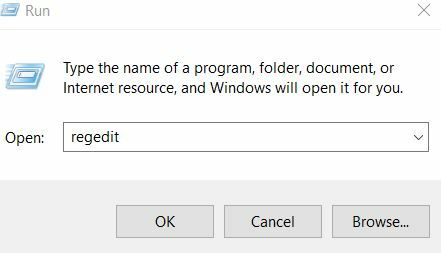
- Navigeerige vasakule paanile ja minge järgmisele klahvile,
HKEY_LOCAL_MACHINE \ SYSTEM \ CurrentControlSet \ Control \ Power
- Parempoolsel paanil otsige üles ja topeltklõpsake CsEnabled.
- Nüüd määrake allpool arvuline väärtus Väärtusandmed on 0 ja seejärel klõpsake nuppu Okei muudatuste salvestamiseks.
- Kui see on tehtud, taaskäivitage süsteem ja see lahendab aku tühjenemise pärast seiskamist täielikult.
PARANDUS 5: keelake kiire käivitamise funktsioon:
Kiire käivitamise funktsiooni keelamine lahendab probleemi „Sülearvuti tühjendamine pärast seiskamist”. Pärast selle paranduse kasutamist võib teie arvuti käivitada tavapärasest aeglasemalt. Selle eest,
- Windowsi otsinguribal, tippige ja avage Toite- ja unerežiimi seaded.

- Parempoolse paani menüüs kerige alla ja valige Täiendavad toitesätted valik.
- Valige suvand Toitesuvandid akna vasakult paanilt Valige, mida toitenupp teeb.
- Siin saate valida Muutke seadeid, mis pole praegu saadaval valik.
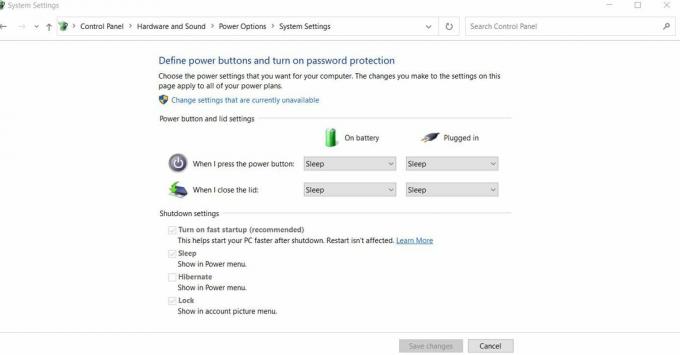
- Siin peate võimaluse keelama Lülitage kiire käivitamine sisse (soovitatav).
- Lõpuks klõpsake nuppu Salvesta muudatused nuppu.
PARANDUS 6: installige vanem Inteli draiver:
Probleemi „Sülearvuti aku tühjenemine pärast seiskamist” võib põhjustada ka mõni aegunud või rikutud draiveriprobleem või peamiselt Inteli haldusliides. Seetõttu on soovitatav praegune versioon eemaldada ja seejärel vanem versioon uuesti installida.
Selle paranduse saate teha järgmiselt:
Kas külastage oma veebisaiti käsitsi Sülearvuti tootja veebisait ja installige vajalik draiver.
Või kasutage spetsiaalset kolmanda osapoole tööriist. Kaaluge ka kõigi oma süsteemi peamiste draiverite värskendamist.
PARANDUS 7: Uuendage BIOS-i:
Juhul kui ükski ülalnimetatud parandustest teie jaoks ei töötanud, soovitame teil uuendada BIOS-i seadeid. Probleem „Sülearvuti aku tühjeneb pärast seiskamist” võib peituda teie BIOS-i seadetes.
See parandus on töötanud paljude kasutajate jaoks; BIOS-i värskendamine on siiski väga arenenud protsess ja võib mõnikord teie süsteemi jaoks riskantseks muutuda. Seetõttu soovitame teil oma olulised failid ja kettad turvata ning BIOS-i värskendamise üksikasjalikke juhiseid leiate sülearvuti kasutusjuhendist.
Aku tühjenemine igas laetavas elektroonikaseadmes on loomulik nähtus, mis on loodud juhtuma. Kui kasutate mis tahes laaditavat seadet, kasutab see salvestatud akut ja see vähendab automaatselt aku protsenti. Isegi kui te ei kasuta oma sülearvutit, kuid ekraan on sisse lülitatud, tühjeneb aku ikkagi.
Kuid aku tühjenemine isegi pärast seiskamist ei pea loomulikult juhtuma. Sellepärast proovige ülalnimetatud parandusi, kui ka teil juhtub sellist sarnast probleemi kokku puutuma. Esmalt proovige esimest ja kui see teile ei sobi, siis liikuge ainult edasi. Loodame, et leiate kogu selles artiklis mainitud teabe ja parandused kasulikuks ja asjakohaseks.


![Stock ROMi installimine Prestigio PMT3161 3G-le [püsivara Flash-fail]](/f/921f4cc845cefa9e50fde5f34d447446.jpg?width=288&height=384)
![Wiko GPS-i probleemi lahendamine [meetodid ja kiire tõrkeotsing]](/f/2889eff0e0a02e0439cefde45abb14cf.png?width=288&height=384)